Bonjour, je suis sur un MacBook Pro de 2018, et je me demande si je devrais passer de Catalina à Big Sur. Est-il bénéfique de passer à Big Sur à ce stade? Comment le ferais-je? - Communauté de discussion Apple
Si votre système actuel est Catalina ou une version antérieure, et que votre appareil ne prend pas en charge les mises à niveau vers des versions plus récentes de macOS comme Monterey, Ventura, ou Sequoia, alors une mise à niveau de Catalina à Big Sur serait judicieuse. Cela offrira à votre Mac une expérience plus moderne et une sécurité renforcée.
Il est important de noter qu'une mise à niveau de Catalina à Big Sur nécessite au moins 35 Go d'espace de stockage disponible. Si votre espace de stockage est insuffisant, iBoysoft DiskGeeker pour Mac peut vous aider à nettoyer les fichiers inutiles, libérant de l'espace pour assurer une installation sans problème.
Pourquoi ne puis-je pas mettre à jour mon Mac de Catalina vers Big Sur?
Si vous ne pouvez pas mettre à jour de Catalina vers Big Sur, vous devriez d'abord vérifier si votre Mac est compatible avec Big Sur. Sinon, une mise à jour de Catalina vers Big Sur peut être réalisée d'une autre manière. Vous pouvez lire: Comment installer macOS Big Sur sur un Mac non pris en charge.
La deuxième raison pour laquelle vous ne pouvez pas mettre à jour de Catalina vers Big Sur est que votre Mac manque d'espace de stockage suffisant comme mentionné précédemment. Le programme d'installation de Big Sur nécessite environ 12 Go, mais un espace de stockage temporaire supplémentaire est nécessaire pendant l'installation, totalisant au moins 35 Go d'espace disque disponible.
Si votre disque dur est presque plein, le système vous indiquera que l'installation ne peut pas se poursuivre. Par conséquent, vous devriez télécharger un outil de gestion de disque - iBoysoft DiskGeeker pour Mac pour nettoyer votre Mac afin que votre Mac ait suffisamment d'espace pour télécharger et installer macOS Big Sur.
Bien sûr, si vous désactivez la vérification automatique des mises à jour dans Préférences Système > Mises à jour logicielles, ou si vous ne vérifiez pas les mises à jour à temps, il se peut que vous ne soyez pas informé des mises à niveau disponibles pour Big Sur. Par conséquent, ouvrez Préférences Système > Mises à jour logicielles et cliquez manuellement sur le bouton Vérifier les mises à jour. Si Big Sur n'est pas affiché, vous pouvez rechercher "macOS Big Sur" directement dans l'App Store.
Si vous trouvez cela utile, veuillez le partager avec vos amis!
Puis-je passer de Catalina à Séquoia?
Il est possible de passer directement de Catalina à macOS Sequoia, mais il reste encore à considérer la compatibilité des appareils, et macOS Sequoia prend généralement en charge les appareils suivants.
- MacBook (2017 et ultérieur)
- MacBook Air (2018 et ultérieur)
- MacBook Pro (2018 et ultérieur)
- iMac (2019 et ultérieur)
- iMac Pro (2017)
- Mac Mini (2018 et ultérieur)
- Mac Pro (2019 et ultérieur)
- Mac Studio (2022 et ultérieur)
Vous pouvez le faire en cliquant sur le Menu Pomme > À propos de ce Mac dans le coin supérieur gauche de l'écran. Vérifiez si votre modèle de Mac et l'année de fabrication sont dans la liste ci-dessus. Si votre Mac ne peut pas télécharger macOS Sequoia, vous pouvez lire: Comment installer macOS Sequoia sur un Mac non pris en charge.
Lire aussi:
Comment passer de Big Sur à Séquoia?
Comment passer de Catalina à Séquoia?
Partagez cet article si vous le trouvez instructif!
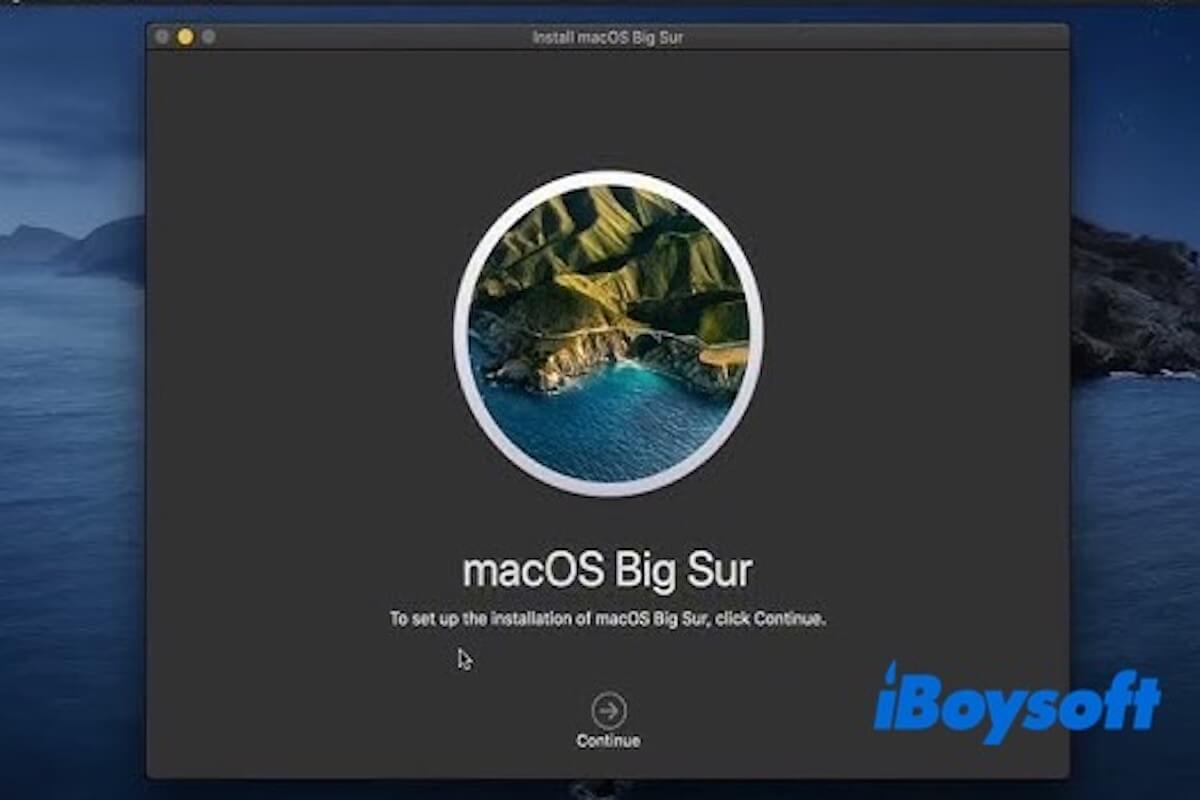
Comment passer de Catalina à Big Sur?
Étape 1. Vérifier la compatibilité
En plus de l'exigence d'espace de stockage mentionnée ci-dessus, vous devriez vérifier si votre modèle de Mac est compatible avec macOS Big Sur avant une mise à niveau de Catalina à Big Sur. Les modèles minimum pris en charge incluent les suivants.
Étape 2. Sauvegardez vos données
Avant de procéder à la mise à jour, n'oubliez pas de sauvegarder vos données en utilisant Time Machine (l'outil de sauvegarde intégré à macOS) ou d'autres outils au cas où quelque chose se passe mal pendant le processus d'installation et que des données soient perdues.
Étape 3. Mettez votre système actuel à jour
Assurez-vous que votre macOS Catalina est à jour avant de procéder à la mise à jour. Veiller à ce que votre système Catalina soit la dernière version peut aider à réduire les éventuels problèmes de compatibilité lors de la mise à niveau vers Big Sur.
Les anciennes versions de Catalina peuvent présenter des bugs ou des vulnérabilités connus, qui ont été corrigés dans les versions plus récentes. Allez donc dans Menu Pomme > Préférences Système > Mise à jour de logiciels. Si des mises à jour sont disponibles, installez-les en premier.
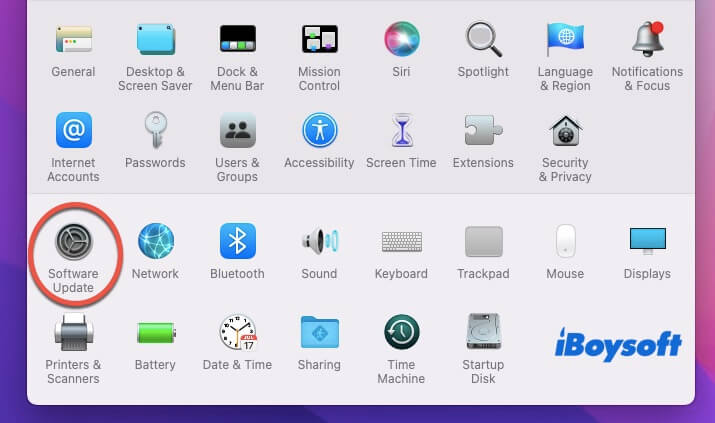
Étape 4. Mettez à jour de Catalina vers Big Sur
Une fois l'installation terminée, vous serez invité à configurer votre Mac. Cela peut inclure la connexion à votre ID Apple, l'ajustement des préférences système et la reconfiguration de certains paramètres. Après ces étapes, votre Mac aura réussi à effectuer une mise à jour de Catalina vers Big Sur.
Partagez cette partie pour aider plus de personnes à mettre à jour de Catalina vers Big Sur!